2019 ピーチ・ミュージック・フェス

オールマンブラザーズバンドとライブネーションエンターテインメントによって2012年から開始されたフェス”ピーチ・ミュージック・フェスティバル”
今年のラインナップでは、ブルーグラスというかジャムグラスの有名バンドが揃いました。他のジャンルのミュージシャンについては、サイトのラインナップを見てください。
2019-07-25 String Cheese Incident at Peach Stage
2019-07-26 String Cheese Incident at Peach Stage
2019-07-26 Infamous Stringdusters
Setlist:
- Intro
- Light & Love
- Planets
- I Think I'll Just Stay Here and Drink (Merle Haggard cover)
- Just Like Heaven (The Cure cover)
- (Unknown)
- Soul Searching
- Rise Sun
- You Can't Stop the Changes
- Wake the Dead
- Night on the River
- (followed by 'Wharf Rat' by Grateful Dead tease)
- Carry Me Away
- He's Gone
2019-07-28 Yonder Mountain String Band
2019-07-25 String Cheese Incident at Peach Stage
2019-07-26 String Cheese Incident at Peach Stage
2019-07-27 Greensky Bluegrass at The Peach Music Festival
2019-07-28 Yonder Mountain String Band at Peach Stage
2019 Telluride Bluegrass Fest

久しぶりに更新です。
例年ですと、テルライドのフェスは終わってしばらくするとbt.etree.orgにアップされるのですが、今年はいくつかを除きなかなか上がらないので調べてみたら、archive.orgの方に上がっていました。
ただ今までと違い曲単位にファイルはなく1ステージごとに公開されています。それとセットリストもありません。こちらは時間が経てば誰か更新してくれるかも。
KOAを聞き逃したかたはご参考に。
Telluride House Band - Main Stage 2019-06-20
Leftover Salmon - Telluride Bluegrass Main Stage 2019-06-20
Molly Tuttle - Telluride Bluegrass Main Stage 2019-06-21
Greensky Bluegrass - Telluride Bluegrass Main Stage 2019-06-21
Bela Fleck and the Flecktones - Telluride Bluegrass Main Stage 2019-06-21
Sam Bush - Telluride Bluegrass Main Stage 2019-06-22
Railroad Earth Live at Telluride Bluegrass Main Stage 2019-06-22
Steep Canyon Rangers - Telluride Bluegrass Main Stage 2019-06-22
Yonder Mountain String Band - Telluride Bluegrass Main Stage 2019-06-22
GmailからEvernoteへの保存が簡単に。

受信トレイから重要な情報を抽出
Gmailのメールがやっと簡単にEvernoteに保存できるようになった。
いままで、Evernoteの転送アドレスを使ったり、IFTTTで設定したりといろいろやってきましたが、やっとEvernoteがGmailから保存を簡単にしてくれました。
まずはG Suite Marketplace から Evernote for Gmailアドオンをインストールします。
リンクからページを開くと右側に「インストール」があります。
インストールが完了しGmailの受信トレイを開くと、画面右側にEvernoteのアイコンが追加さてます。もし表示されてなければアドオンエリアの一番下にある+ボタンをクリックすると追加されます。

つぎにEvernoteに保存したメール本文をひらきます。その状態でEvernoteボタンを押します。

そうすると、画面右側に下図の様に表示されますので画面下の「保存」をくりっくするとEvernoteの保存できます。

また、「規定のノートブック」の右にある「編集」をクリックするとEvernoteの保存先ノートブックの指定ができます。
今までのことを考えると、非常に簡単に対象の本文が保存したいノートブックに保存できます。
Gmailユーザーがおためしあれ。
Wine 4.0でfoobar2000が無事動いた。

はじめは、mikuinstallerをwine最新版で動かす。の記事に惹かれて以前設定していた環境を削除しました。
しかし、しばらく放置していた間に、wineのバージョンが4にあがっていました。そこで、3のファイルを使ったmikuinstaller改に挑戦しようかと、ファイルの更新などをしてみたのですが、起動エラーでうまく動きません。
そうですよね。プログラムのソースをまともに読めない人間にはハードルが高すぎでした。
それで、wine4.0のインストールは無事終わっているので、foobar2000を再インストールしてすんなり動くか試すほうがはやい。ということでやってみました。
結果はなんの問題もなく、すんなりインストール終了、起動も正常にうごきました。
Wine4.0のインストールとfoobar2000の作業は、一休みして忘備録としてかきます。
まず、wine4.0のインストールから。
wine4.0のダウンロードページに行きます。

ワイングラスの右下に、macOSとあるので、これをクリックします。
リンク先は、インストールの要件の説明で、XQuartz 2.7.7以上が必要とあるので、XQuartz を入れてない場合はインストールして下さい。
wine4.0のダウンロードは下記のぺーじになります。
私は試しに、32+64-bitを選んでみました。
多分インストールは何も問題なく進むと思います。(実際すんなり終わりました)
次は、foobar2000です。ダウンロードは下記より。
foobar2000 v1.4.2をダウンロード。
Windowsではお馴染みの、foobar2000_v1.4.2.exe exeファイルです。
ファイルを右クリックしてwineで開くとインストールが始まります。
画面の進行手順で進めばインストールは完了。
ここからは、foobar2000の設定になります。
これで一応は動きます。
Mac CDリッピング その2

X Lossless Decoder 私の場合
CDリッピング・ツールその2として、XLDの設定について私の場合です。
XLDのインストールは前回紹介したブログを参考にしてもらえれば問題なく終わると思います。
実際に環境設定をどうするか。という話になりますが、あくまで私の場合はCDをできるだけいい状態でFLACファイルにするのが目的です。

XLDを立ち上げたら、「環境設定」を開きます。

まず「一般設定」です。ここでは当然「出力フォーマット」をFLACにします。他にもWAVとかいろいろ指定できます。
後は「出力先」を指定します。その他は私の場合デフォルトのままです。
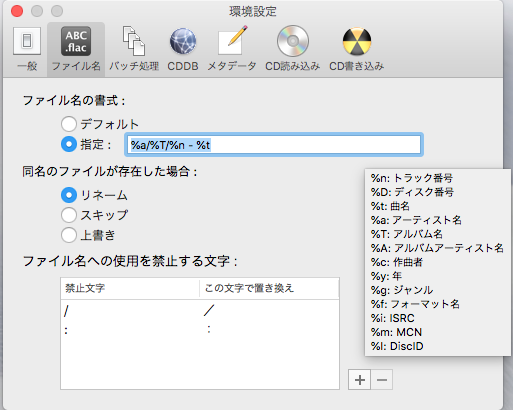
ここでは出力ファイルの「ファイルの書式」を設定します。各記号の説明は「指定」のところのにカーソルを持っていくと参考が表示されます。
もっと詳しく知りたい場合はその1掲載のブログ等を参考にして下さい。
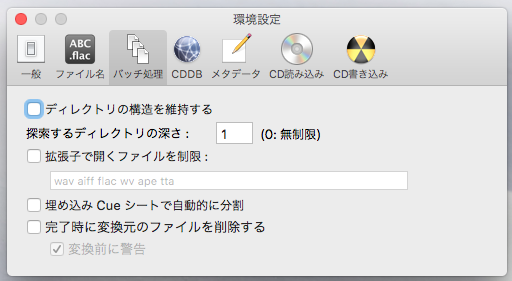
「バッチ処理」についてもデフォルトのままにしてます。

CDDBについては、FreeDBがデフォルトで入っていて、もしAmazonのAWSを登録しているのであれば、APIの設定ができます。
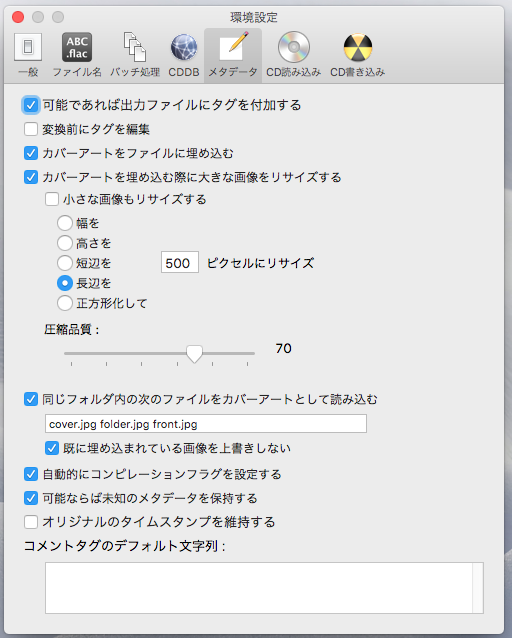
ここも基本デフォルトのままですが、Cueシートを使ってファイルを分割する場合は、図のようにチェックを入れておきます。(あくまで参考)

「CD読み込み」設定です。「読み込みモード」は「XLD Secure Ripper」が標準のようです。その下のチェックはC2エラーの情報を利用にチェクを入れておいたほうがよりエラーが回避できそうな感じです。(そこまで知識なないのでご容赦を)
その他の設定は画面を参考にして下さい。「ドライブの速度制御」はあまり早くしないほうが良さそうです。

私の場合ファイルからCDを焼くことはしないのでデフォルトのままにしてます。
「ファイル」の「オーディアCDを開く」で指定して読み込みを開始します。
最初に「プリギャップを検出」の画面が表示されます。
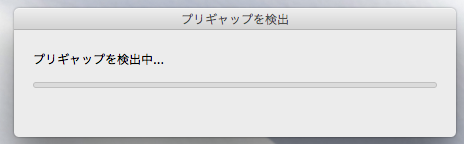
CDの読み込みが終わると数のように表示されます。
殆どの場合、データは表示されませんので、
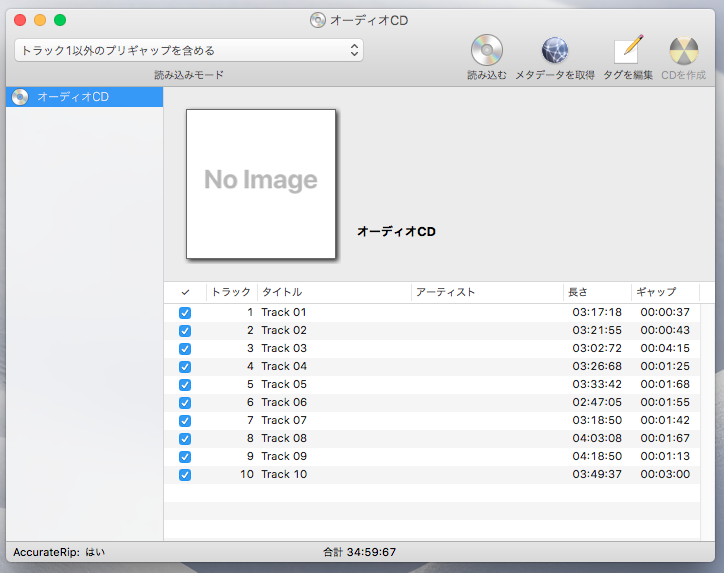
「メタデータを取得」クリックしてデータを取ります。この状態で、アルバムの画像データが表示できる場合と下のようにできない場合があります。

その場合は事前にAmazonなどからアルバムのイメージをとっておきます。
No Imageのところで右クリックし読み込みを開き画像を読み込みます。
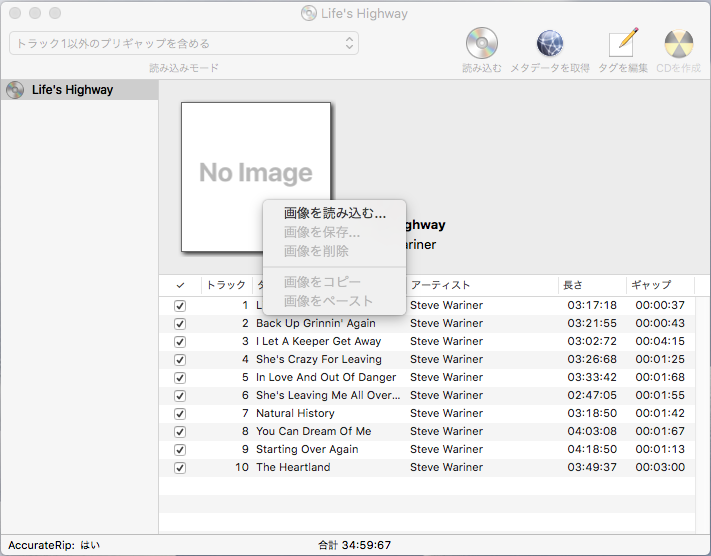
画像を読み込みこんだら、「読み込む」をクリックしCDを読み込みます。
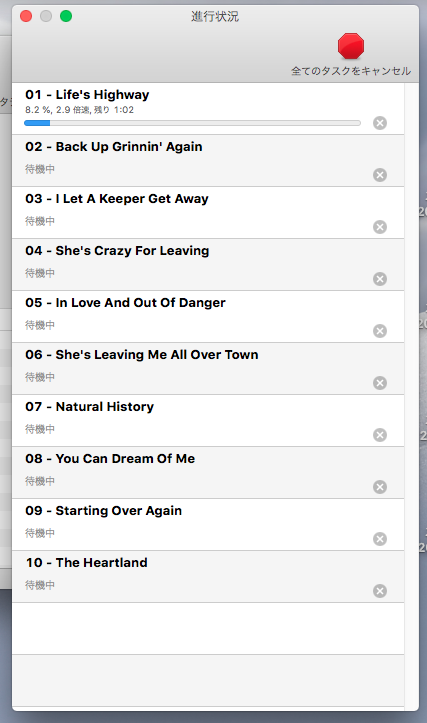
読み込みが正常に完了すると、下図のようにフォルダ名、ファイル名が設定したとおりに作成されます。

以上が、CDからFLACファイルを作成するまでの流れです。
私の場合、再生はAuralやVOXを使ってますが、FlacをWavかAiffにしてiTunesに登録し、再生もしくは、Audirvanaと連動して再生とになると思います。
Mac CDのリッピングツールについて

MacにXLD(X Lossless Decoder)を使ってCDを読み込むために
昨日はMacの音楽再生アプリについて書きました。
本日は、音源の取り込みについて、使用しているツールの紹介です。
もとをただせば、ライブ音源の基本はFLACフォーマットです。ご存知のようにiTunesではFLACはそのまま再生できないし読み込みもできません。そのために一時はApple Losslessとかに変換読み込みもしてたのですが、都度FLACをiTunesの読み込みに対応しているWAVとかAIFFとかに変換するのもだんだん面倒くさくなり、またCDをできるだけいい状態でファイルにしたいということもあり、いろいろ調べてたどり着いたのが下の「XLD」です。
一応ReadMeにも簡単な説明はありますが、いろんな規格について詳しいわけでないので設定ついてもいくつかわかりやす記事を見つけました。
こちらのamahikasさんのブログは、XLDについてから基本的な設定まで分かりやすい記事です。
特にFLACのファイルを作成するためには、KCさんの記事を参考にさせてもらいました。
以上を参考にしてもらえれば設定からCDのリッピングまでは簡単にできるようになります。
次回は実際にMacの設定内容とこれまでの使用時のことなども書着たいと思います。
Mac用ミュージック・プレーヤーについて

Winamp風のMac用オーディオプレイヤー「Aural Player」
ブログをほぼ一年位放置してしまいました。その間Macに溜めていた音源を聞くために少し機器を追加した。
何年か前から気になっていた「PCオーディオ」というワードと、DigiFiのおまけについていたDAC機能付きヘッドフォンアンプなどでMacにUSBでつないで鳴らしてはいたのですが、ミニコンポのスピーカーに繋いで鳴らしたら思いのほか音がよかったのです。
次に気になりだしたのが、ライブ音源の殆どはFLACなのですが、iTunesではご存の通り対応していません。
それで手軽なVLCとかFlip Playerなどにも飽きてきて、まず試したのがVOXです。これお手軽でFLACもそのまま読み込めていいのですが、アルバム管理がいまいち。オプションを契約すればいいのかもしれないけど。
色んな面でAudirvanaが多分おすすめなんでしょうが、74ドルだしてもと簡単には思えなく、現在はWindows10にも入れている「foobar2000」のMac版と、
AAPL Ch.の記事で知った「Aural Player」を試しています。
foobar2000のMac版はまだBetaなのですが、Windowsで実績のあるアプリなので、WineをつかってWindows版もうごかしています。
ながらで鳴らしているので、シビアに音にこだわるわけでもないので、今はこのへんで満足してます。
ただ、foobar2000 for MacもAural Playerもどちらも日本語の情報がほとんどない状態いです。どこかに情報があれば教えてほしいです。